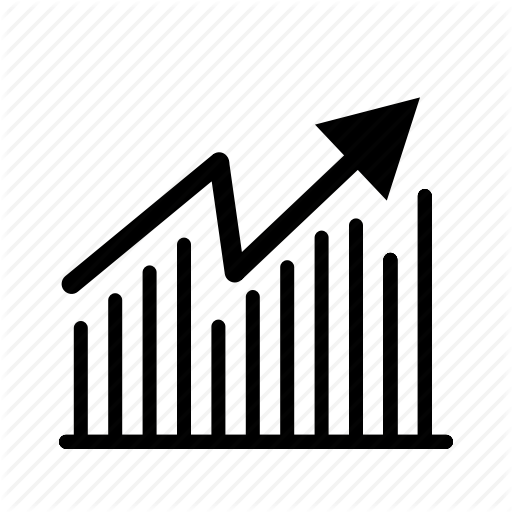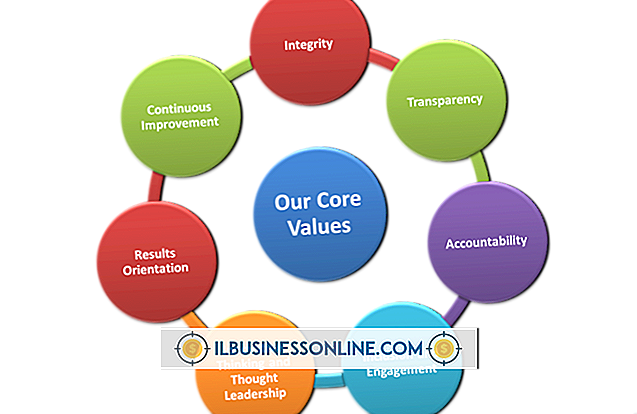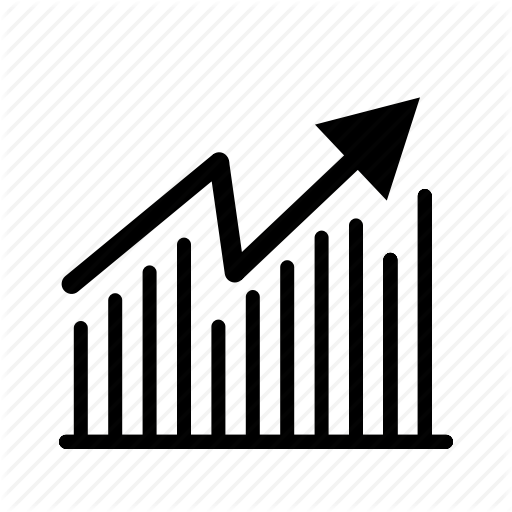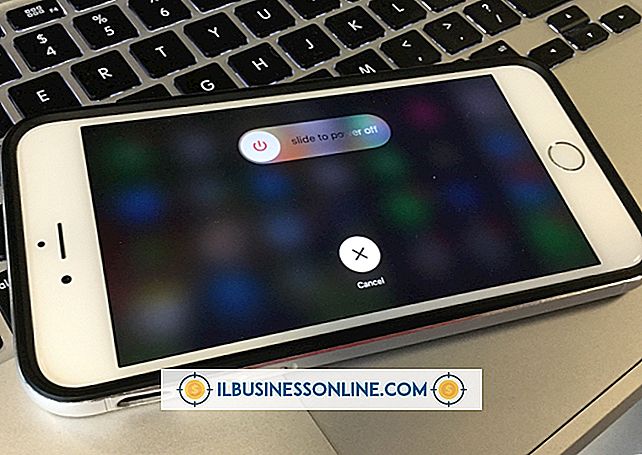Jak wymusić kopię zapasową iPada

Automatyczne tworzenie kopii zapasowych iPada w iTunes lub iCloud jest prawie łatwe, ale także ręczne tworzenie kopii zapasowych, które tworzysz na żądanie. Ręczne tworzenie kopii zapasowych wymaga tylko połączenia Wi-Fi, wystarczającej mocy baterii i kilku kliknięć palcem lub kliknięcia myszą. Automatyczne tworzenie kopii zapasowych odbywa się raz dziennie, ale możesz ręcznie tworzyć kopie zapasowe swojego iPada kilka razy dziennie, aby mieć pewność, że Twoje najnowsze zdjęcia, preferencje, dane aplikacji i kreacje zostaną zapisane na iCloud lub na komputerze.
Na iPadzie
1.
Dotknij "Ustawienia" na ekranie głównym, a następnie "iCloud". Następnie dotknij "Storage and Backup".
2.
Przełącz przełącznik "iCloud Backup" na "Włączony". Poniżej pojawi się przycisk "Utwórz kopię zapasową".
3.
Stuknij przycisk "Utwórz kopię zapasową". Rolka aparatu iPad, konta pocztowe, dane aplikacji, dokumenty i ustawienia są zapisywane bezprzewodowo w iCloud. Po zakończeniu, pod przyciskiem "Utwórz kopię zapasową" wyświetli się data i czas kopii zapasowej.
Na komputerze
1.
Uruchom iTunes na komputerze. Podłącz iPada za pomocą dostarczonego kabla USB.
2.
Kliknij nazwę swojego iPada w prawym górnym rogu panelu iTunes lub na pasku bocznym w obszarze Urządzenia. Spowoduje to wylądowanie na karcie Podsumowanie. Przejdź do sekcji Kopie zapasowe.
3.
Kliknij przycisk radiowy "iCloud", w sekcji "Automatyczna kopia zapasowa". Następnie kliknij przycisk "Utwórz kopię zapasową" w obszarze "Ręczne tworzenie kopii zapasowych i przywracanie". Twój iPad tworzy kopię zapasową w iCloud i rejestruje datę i godzinę utworzenia kopii zapasowej pod przyciskiem "Utwórz kopię zapasową".
4.
Kliknij przycisk "iTunes", jeśli wolisz utworzyć kopię zapasową swojego iPada na komputerze lub utworzyć kopię zapasową komputera oprócz wersji na iCloud. Kliknij przycisk "Utwórz kopię zapasową". Twój iPad tworzy plik kopii zapasowej na twoim komputerze i zapisuje datę i godzinę kopii zapasowej pod przyciskiem "Utwórz kopię zapasową".
Wskazówki
- Aby wymusić tworzenie kopii zapasowej w iTunes, możesz także kliknąć prawym przyciskiem myszy (lub "Ctrl-kliknięcie" na Macu) na nazwie swojego iPada na pasku bocznym, a następnie wybrać "Kopię zapasową" z menu rozwijanego.
- Sprawdź, czy ikona Wi-Fi wyświetla się w lewym górnym rogu iPada, najlepiej kilka pasków, zanim wymusisz wykonanie kopii zapasowej w usłudze iCloud.
- Aby bezprzewodowo utworzyć kopię zapasową iPada w iCloud, musisz najpierw skonfigurować konto iCloud.
Ostrzeżenie
- Informacje w tym artykule dotyczą iPadów z systemem iOS 6.1 oraz komputerów z programem iTunes 11.0.1. Może się nieznacznie różnić lub znacznie różnić w przypadku innych wersji lub produktów.